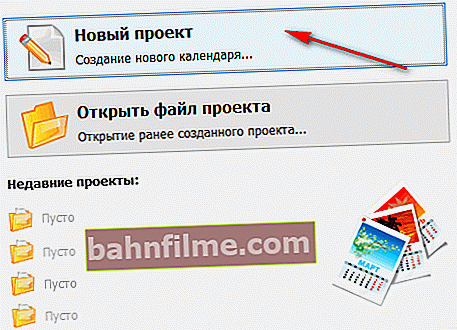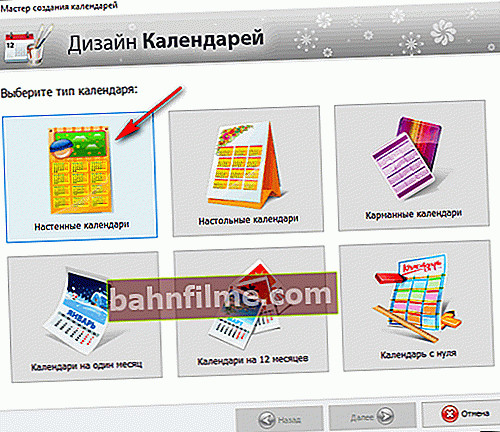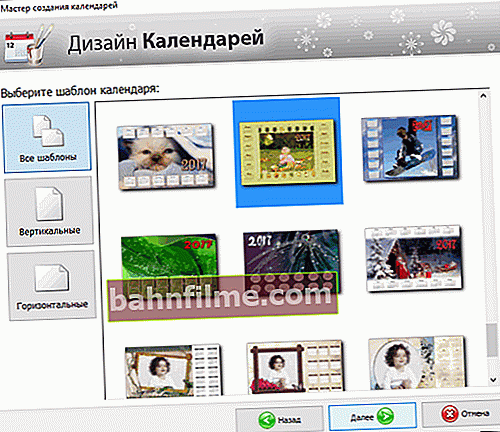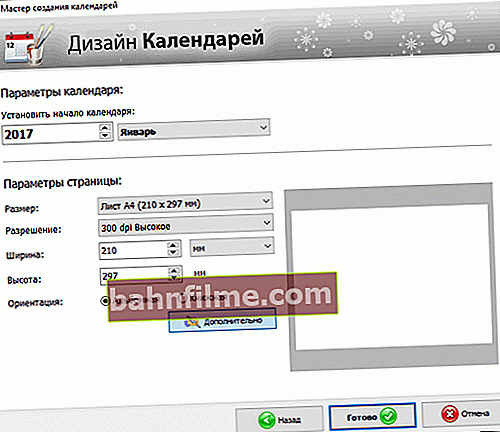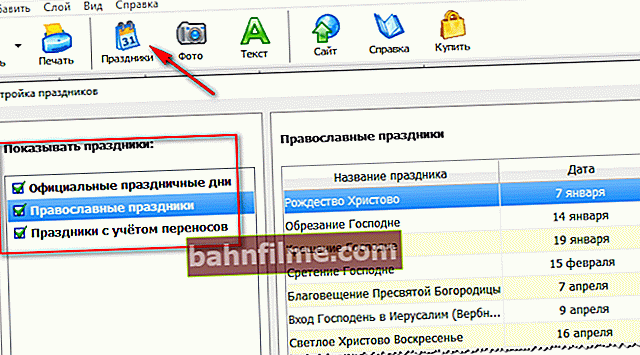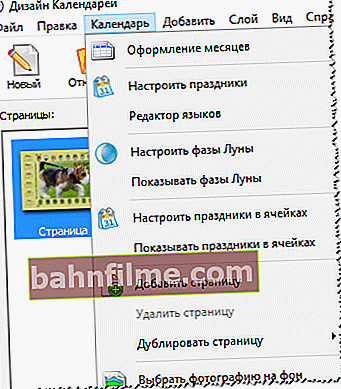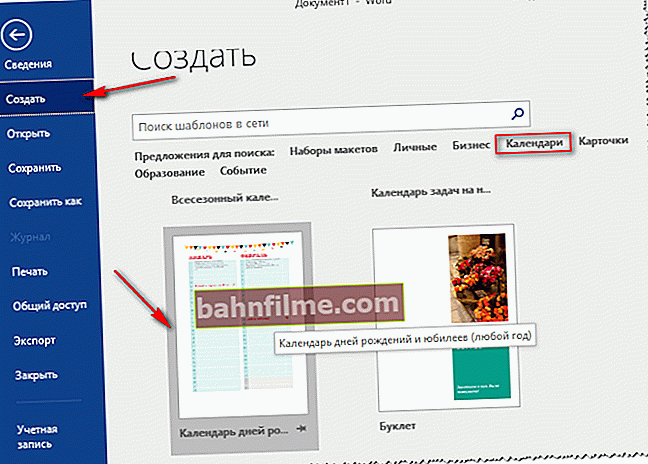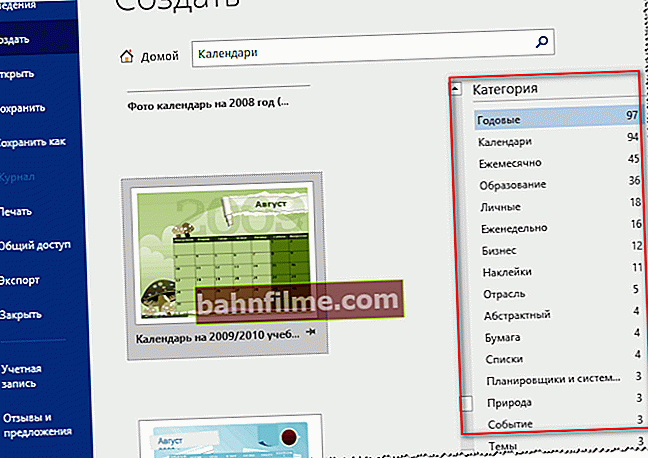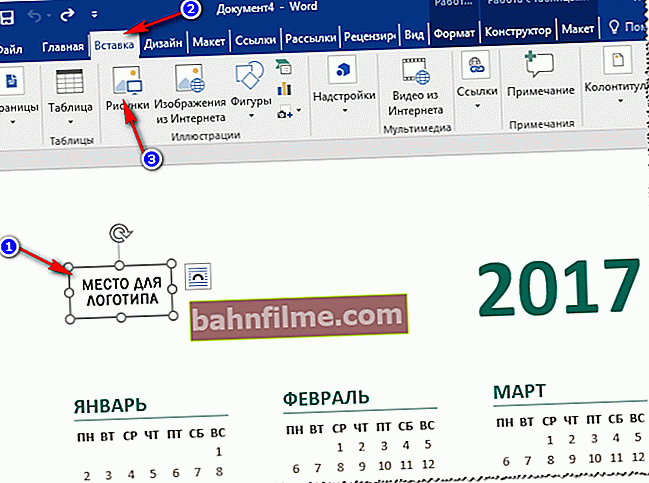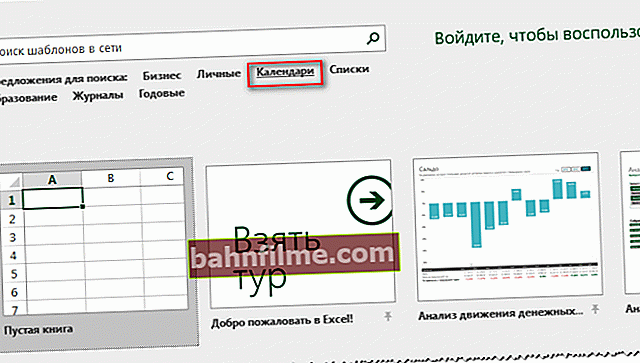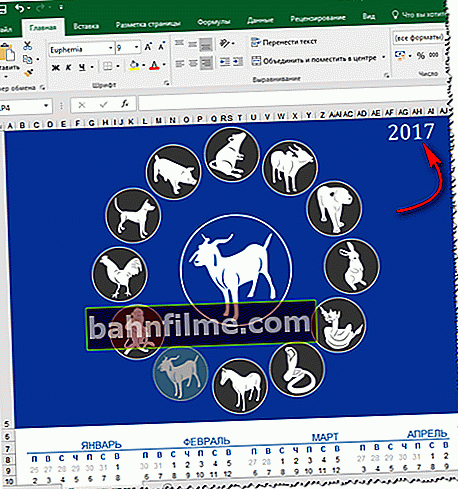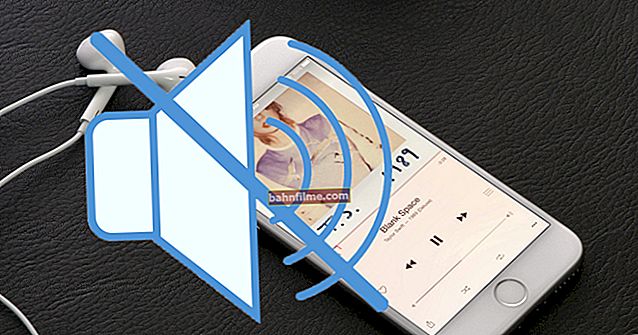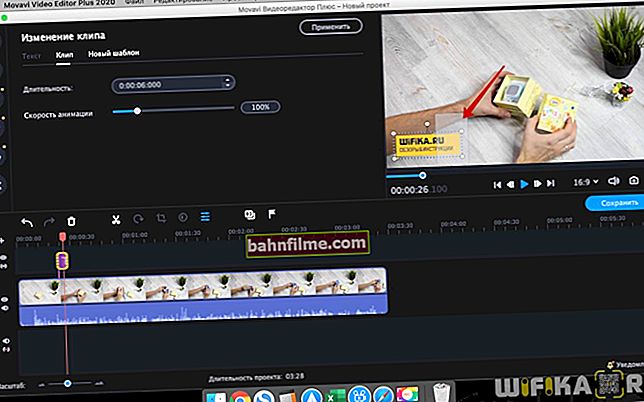Saudações a todos os visitantes!
Se antes você tinha que usar calendários padrão, então com o desenvolvimento da tecnologia da informática, você pode fazer seu próprio calendário, com seus próprios feriados (por exemplo, marque aniversários de parentes, aniversários e comemorações nele), seu design, seu tamanho , etc. 👌
Geralmente, faça tudo do jeito que você precisar (para não esquecer de nada e parabenizar a todos na hora certa!). Combine, seria conveniente saber com antecedência onde e quais feriados e planos o aguardam ?!
Em geral, há muitas maneiras de fazer seu próprio calendário, e nem todas são adequadas para uma pessoa que não entende muito de PCs. Neste artigo, darei várias instruções passo a passo (em diferentes programas) para criar seu próprio calendário colorido (acho que todos que quiserem descobrirão).
👉 É interessante!

A propósito, se você deseja saber a previsão do tempo exata, pode estar interessado em um artigo com recomendações e uma visão geral de sites sobre o tempo.
*
Usando o programa "Design Calendars"
Site oficial: //fotocalendar.su/

O programa mais conveniente para "cozinhar" um calendário para você. Julgue por si mesmo:
- você tem acesso a uma variedade de formatos de calendários: bolso, flip-flop, desktop. O intervalo de tempo também é configurável: por um mês, por um ano, um trimestre;
- Existem dezenas de vários modelos no programa: cada modelo pode ser modificado para se adequar aos seus requisitos;
- você pode adicionar qualquer uma de suas datas ao calendário: aniversários, férias, eventos importantes em sua vida. Cada uma dessas datas pode ser destacada com uma cor especial e até mesmo uma imagem;
- você pode imprimir calendários em papel de vários tamanhos (quase todos os tipos de impressoras são compatíveis).
Talvez a única desvantagem seja que a versão gratuita tem problemas para salvar em alguns formatos. Resumindo, em geral, para resolver nosso problema - o programa é insubstituível e é um dos melhores em seu tipo.
Vou considerar em detalhes como fazer sua agenda nele:
- Após instalar e iniciar o programa, você verá uma janela de boas-vindas com a opção de iniciar um novo projeto ou abrir um já pronto. No meu exemplo, vou escolher um novo.
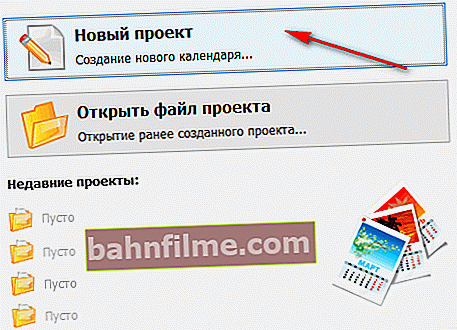
Novo projeto
- Em seguida, você precisa selecionar o tipo de calendário. Em geral, aqui estão todos os tipos de que você pode precisar: calendários de parede (alguns dos mais populares), desktop, bolso, um mês, 12 meses, calendário do zero. Por exemplo, escolhi a opção de calendário de parede.
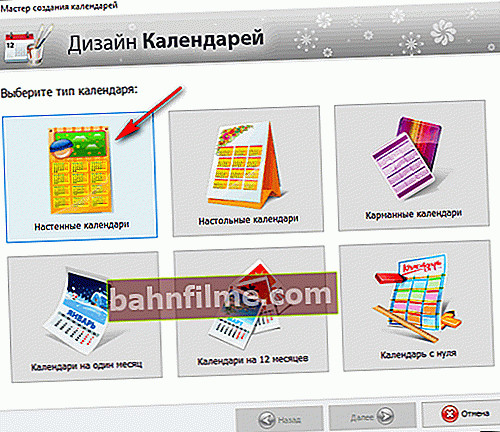
Calendários de parede
- Em seguida, dezenas de todos os tipos de modelos aparecerão diante de você: verde, azul, claro, escuro, com a natureza, com animais, antigo, etc., etc. Em geral, você precisa escolher uma das opções propostas - eu não aconselho aqui (como você sabe: "o sabor e a cor - não há companheiros ...").
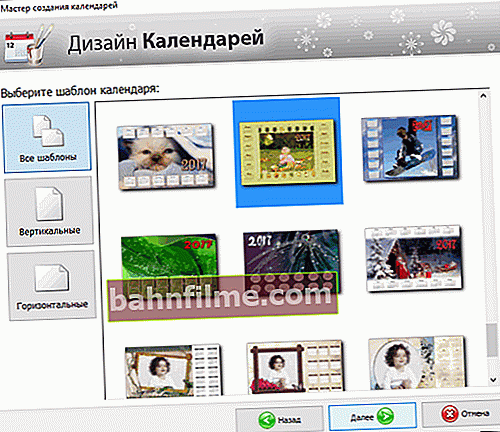
Escolha de um modelo de calendário
- A próxima etapa é escolher uma foto para o calendário. Aqui você pode colocar uma foto do seu animal de estimação, foto de família, natureza, etc.

Seleção de fotos
- Em seguida, você precisa definir o ano do calendário (a partir de que data para começar a contar - a propósito, não é de todo necessário a partir do novo ano) e definir o formato da folha (por padrão, é o A4 usual) . Após a instalação - clique no botão "Concluído".
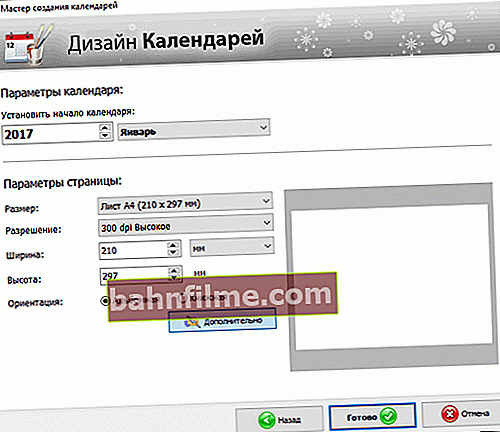
Escolha do ano e formato da folha
- Na verdade, sua agenda está pronta! Resta pouco: ajustar mais alguns pontos que foram prometidos no início do artigo 😎.

O calendário está pronto!
- Escolha de feriados. Para fazer isso, abra a seção "Férias" no menu superior do programa, marque as caixas de feriados que deseja exibir no calendário. Por exemplo, você pode mostrar não apenas feriados oficiais, mas também feriados ortodoxos.
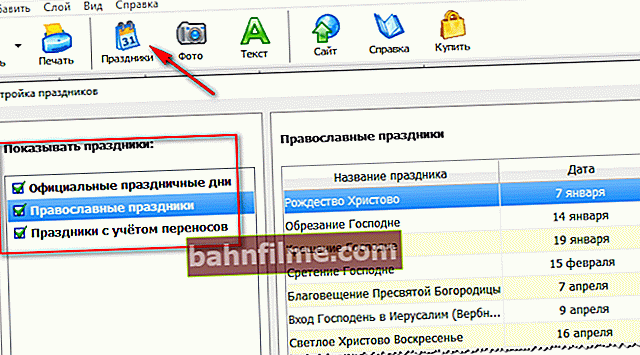
Que feriados mostrar
- Tintura de registro.Se o calendário precisa de melhorias, você sempre pode adicionar as inscrições que você precisa, selecionar qualquer uma das datas, configurar, por exemplo, o calendário lunar, adicionar uma página, etc. Para fazer isso, use a seção de configurações do "Calendário".
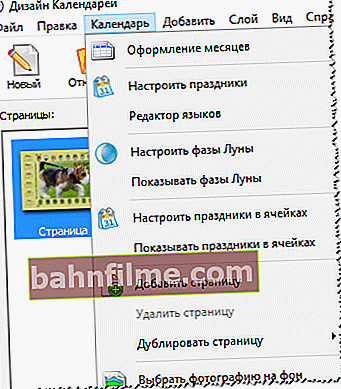
Decoração de tintura
- A seção "Adicionar" ajudará você a adicionar uma inscrição, logotipo, colagem, foto ao seu calendário. Um exemplo é mostrado na imagem abaixo.

O que mais você pode adicionar à sua agenda
Em geral, uma maneira boa e relativamente simples de criar calendários coloridos e vibrantes (na minha opinião 👌).
*
Em Microsoft Word e Excel
O Word e o Excel estão em cada segundo computador doméstico, o que significa que este método será relevante e procurado. Além disso, o calendário pode ser feito rapidamente, sem baixar ou instalar software adicional.
Vou considerar a seguir todos os passos em passos utilizando o exemplo do Word, Excel 2016/2019 (para que não sejam tantos ✌).
👉 Ajudar!

Contrapartes grátis em Word e Excel - veja minha seleção
👉 Word
- Primeiro, abra o menu "Arquivo / Novo", depois selecione o modelo de calendário de sua preferência (se você tiver acesso à Internet, clique no link "Calendários" (destacado em um retângulo vermelho na imagem abaixo)).
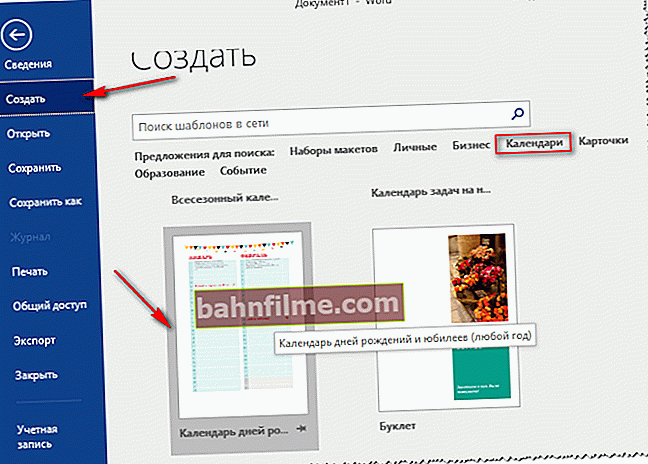
Criar - calendário
- Existem dezenas de uma grande variedade de modelos de calendário na Internet: anual, mensal, pessoal, calendários comerciais, etc. (veja a tela abaixo 👇);
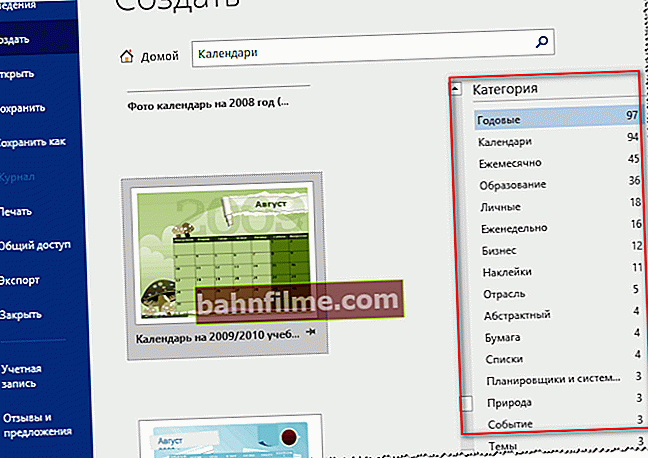
Categorias de modelos de calendário
- Tendo escolhido o modelo de sua preferência, você só terá que modificá-lo. Por exemplo, escolhi um calendário simples no qual você precisa inserir seu logotipo e indicar seus contatos (telefone, correio, etc.).
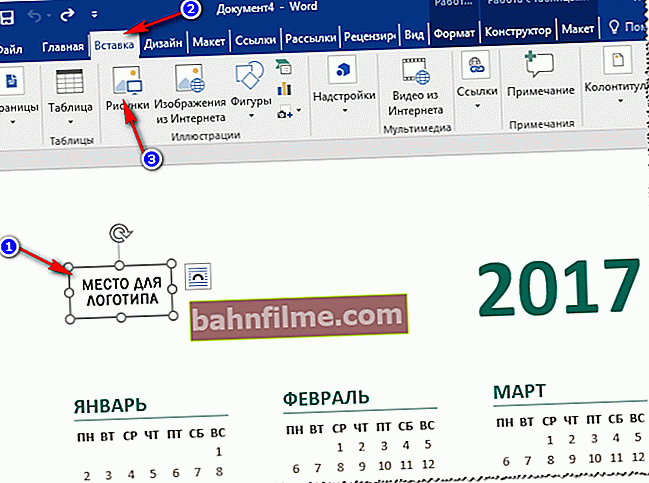
Inserir logotipo
- Em geral, isso completa a criação do calendário ...

Um calendário simples está pronto
- Talvez a única desvantagem seja o problema dos modelos antigos. Se você pegou um modelo do ano errado, você terá que se aprofundar nas configurações (transferir o calendário para o Excel e usar fórmulas para corrigi-lo). Na minha opinião, neste caso, será mais rápido fazer o calendário inteiramente em Excel (algumas linhas sobre isso a seguir no artigo).
*
👉 Excel
- Abra o Excel e na primeira janela clique no link "Calendários" (você precisa de uma conexão com a Internet). Você também pode chamar essa tela pressionando Ctrl + O (ou seja, abrir / criar).
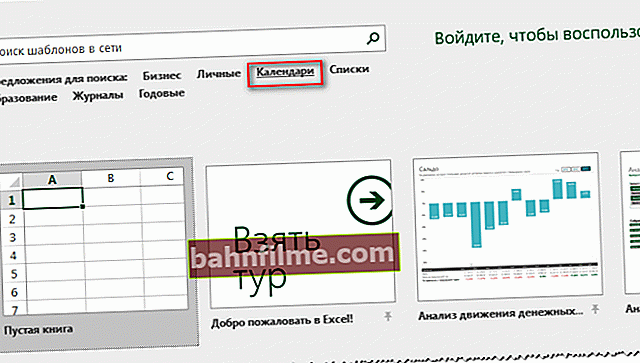
Excel - calendários
- Além disso, entre centenas de modelos de calendário, encontramos aquele que você gosta. Por exemplo, parei minha escolha em um calendário com os símbolos do horóscopo oriental. Para baixar um modelo para você mesmo - basta clicar em um botão "Crio" .

Calendário selecionado
- Bem, a última coisa que falta é indicar o ano que você precisa. O que é ótimo sobre o Excel é que ele recalcula automaticamente o seu calendário e coloca os números e dias como deveriam no ano que você selecionou. Basta marcar as datas que você precisa manualmente, indicar os contatos no calendário (se necessário) e imprimi-lo.
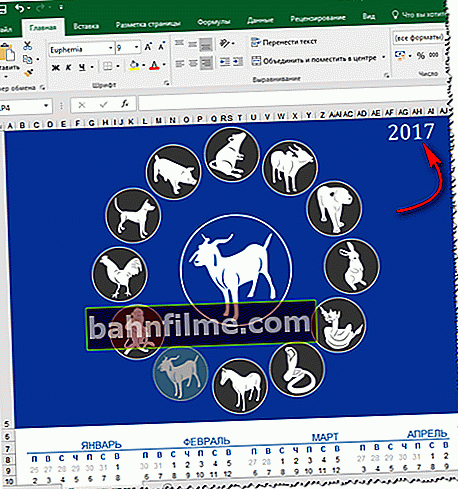
Nós indicamos o ano desejado
*
Maneira online de criar um calendário
A rede agora possui dezenas de sites diferentes para a criação de uma variedade de calendários. Vou dar alguns exemplos, que eu mesmo impedi ...
❶
//calendarum.ru/

Seleção de modelo (online)
Um site simples para criar um calendário, cartão de visita, envelope. É muito prático de usar: tudo é feito por etapas, tudo em russo. O serviço suporta imagens JPG e PNG, há uma coleção de modelos prontos, belas fontes, etc. Em geral, é conveniente, rápido, bonito!
❷
//www.canva.com

Escolhendo um modelo de calendário (Canva) | Clicável
Este site se destaca pelo fato de que você pode escolher um tema e um modelo de calendário (por exemplo, qualquer feriado em 23 de fevereiro, 8 de março, etc.), fazer upload de sua foto nele e fazer o download para você mesmo. Observe que qualquer um dos modelos pode ser bastante alterado: adicione texto, altere o plano de fundo, altere alguns elementos.
Bem, então, depois de imprimir tal calendário, ele se tornará um excelente e original presente.
A propósito, sua foto enviada será processada automaticamente com os filtros necessários e inserida de forma organizada no esquema de cores do modelo selecionado.
*
Em geral, existem muitos desses sites, e não vou me alongar sobre todos eles ...
Boa sorte!
👋
Primeira publicação: 14/05/2017
Correção: 30/01/2020